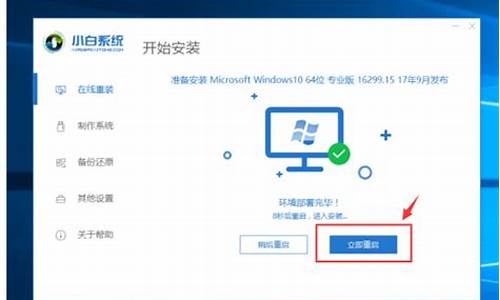电脑运行iso文件-电脑系统iSO格式吗
1.电脑系统镜像后缀名为.iso和后缀为.gho的有什么区别
2.iso格式的系统怎么安装|下载的iso文件安装系统方法
电脑系统镜像后缀名为.iso和后缀为.gho的有什么区别

ISO是光盘镜像文件。你从网络下载的操作系统 分为安装版 和 GHOST版 这两种版本都以ISO的文件形式放在网上供给你下载。
就操作系统安装来说区别是:
前者你只能刻录成光盘后进行原版的安装,一般不会包含第三方软件和你说的海量驱动。
后者你也可以直接刻录成光盘进行安装,也可以用WINRAR之类的解压缩文件打开后将里面包含的.GHO文件解压出来,放进做好启动功能的U盘里 直接使用GHOST方式进行恢复安装。而这类系统,一般都会集成常用的软件和大量驱动。方便用户使用。当然也包含病毒风险。
iso格式的系统怎么安装|下载的iso文件安装系统方法
安装系统最早使用的是系统光盘,但是现在很少用到光盘,都是网上下载系统iso文件,很多人都不知道iso格式的系统怎么安装,iso格式的系统既可以解压安装,也可以U盘安装,下面跟小编一起来学习下载的iso文件安装系统方法。
相关教程:
win7iso解压安装教程
大白菜安装原版win7教程
win10iso直接解压安装步骤
一、所需工具
1、iso系统:win7系统下载
2、4G左右U盘:大白菜u盘制作教程
3、启动设置:怎么设置开机从U盘启动
4、分区教程:大白菜u盘装系统分区教程
二、iso文件安装系统步骤如下
1、将系统iso文件直接复制到大白菜U盘的GHO目录下;
2、在电脑上插入U盘,重启后按F12、F11、Esc等快捷键打开启动菜单,选择U盘选项回车;
3、在大白菜U盘列表中选择02回车,启动pe系统;
4、双击打开大白菜一键装机,选择系统iso镜像,自动提取gho文件,点击下拉框,选择gho文件;
5、然后选择系统安装位置,一般是C盘,或者根据“卷标”或磁盘大小选择,点击确定;
6、弹出提示框,勾选“完成后重启”,点击是;
7、转到这个界面,执行系统解压的操作;
8、操作完成后,电脑将自动重启,此时拔出U盘,进入这个界面,开始安装系统;
9、最后启动进入全新系统桌面,系统就安装好了。
以上就是iso格式系统的安装方法,大家可以直接解压安装,也可以通过U盘来安装,希望对大家有帮助。
声明:本站所有文章资源内容,如无特殊说明或标注,均为采集网络资源。如若本站内容侵犯了原著者的合法权益,可联系本站删除。